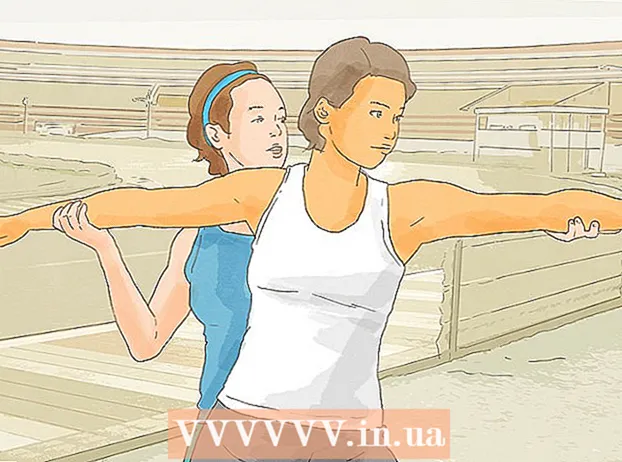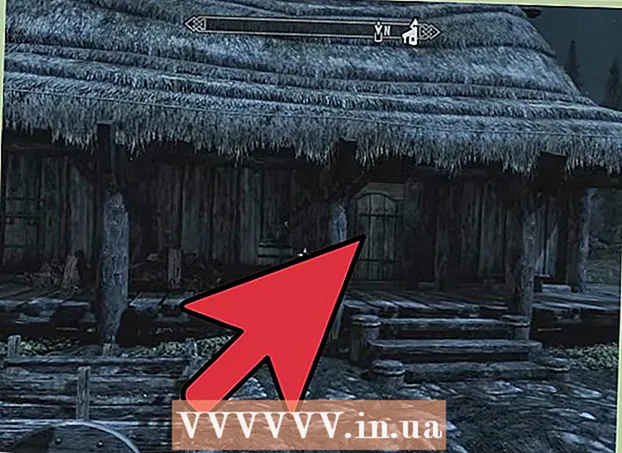Auteur:
Roger Morrison
Date De Création:
2 Septembre 2021
Date De Mise À Jour:
1 Juillet 2024

Contenu
- Avancer d'un pas
- Méthode 1 sur 2: impression via un câble USB
- Méthode 2 sur 2: impression via une connexion sans fil
L'impression sur un Mac est facile à apprendre. Il est également important de le savoir, car l'impression est une grande partie de notre vie. Vous pouvez l'utiliser pour le travail, pour l'école, pour les affaires et bien plus encore. Apprenez à imprimer sur un Mac en passant rapidement à l'étape 1.
Avancer d'un pas
Méthode 1 sur 2: impression via un câble USB
 Installez le logiciel de l'imprimante. Un disque d'installation doit être inclus avec l'imprimante. Selon le fabricant, il est également possible de télécharger le logiciel nécessaire en ligne. Insérez le disque dans votre ordinateur et suivez les instructions pour démarrer l'installation.
Installez le logiciel de l'imprimante. Un disque d'installation doit être inclus avec l'imprimante. Selon le fabricant, il est également possible de télécharger le logiciel nécessaire en ligne. Insérez le disque dans votre ordinateur et suivez les instructions pour démarrer l'installation.  Prenez un câble USB adapté. Ce câble est inclus avec la plupart des imprimantes. Vous avez besoin du câble pour connecter l'imprimante à votre Mac.
Prenez un câble USB adapté. Ce câble est inclus avec la plupart des imprimantes. Vous avez besoin du câble pour connecter l'imprimante à votre Mac.  Connectez votre imprimante à votre Mac. Branchez les extrémités des câbles dans les ports désignés. L'emplacement du port USB de votre Mac dépend du modèle: avec les ordinateurs portables, les ports sont sur le côté, avec un arrêt de bureau, ils sont à l'arrière. Assurez-vous que votre imprimante est connectée au Mac et que l'imprimante est sous tension.
Connectez votre imprimante à votre Mac. Branchez les extrémités des câbles dans les ports désignés. L'emplacement du port USB de votre Mac dépend du modèle: avec les ordinateurs portables, les ports sont sur le côté, avec un arrêt de bureau, ils sont à l'arrière. Assurez-vous que votre imprimante est connectée au Mac et que l'imprimante est sous tension.  Accédez au menu de l'imprimante. Cliquez sur la pomme dans le coin supérieur gauche de votre écran, cliquez sur Préférences système et choisissez «Imprimantes et scanners».
Accédez au menu de l'imprimante. Cliquez sur la pomme dans le coin supérieur gauche de votre écran, cliquez sur Préférences système et choisissez «Imprimantes et scanners».  Ajoutez l'imprimante à votre Mac. Cliquez sur le bouton +, sous la fenêtre "Imprimantes". Une nouvelle fenêtre s'ouvrira à l'endroit où vous devriez être votre imprimante. Sélectionnez l'imprimante et choisissez "Ajouter".
Ajoutez l'imprimante à votre Mac. Cliquez sur le bouton +, sous la fenêtre "Imprimantes". Une nouvelle fenêtre s'ouvrira à l'endroit où vous devriez être votre imprimante. Sélectionnez l'imprimante et choisissez "Ajouter".  Ouvrez le document que vous souhaitez imprimer. Cliquez ensuite sur "Archiver" dans la barre de menu.
Ouvrez le document que vous souhaitez imprimer. Cliquez ensuite sur "Archiver" dans la barre de menu.  Sélectionnez "Imprimer ..." au bas de la liste déroulante. La fenêtre d'impression va maintenant apparaître.
Sélectionnez "Imprimer ..." au bas de la liste déroulante. La fenêtre d'impression va maintenant apparaître.  Choisissez une imprimante. Cliquez sur la première option dans laquelle vous vous trouvez dans la fenêtre d'impression. Sélectionnez l'imprimante que vous souhaitez utiliser. Dans la plupart des cas, l'imprimante par défaut est déjà sélectionnée. Dans ce cas, l'imprimante que vous venez d'ajouter.
Choisissez une imprimante. Cliquez sur la première option dans laquelle vous vous trouvez dans la fenêtre d'impression. Sélectionnez l'imprimante que vous souhaitez utiliser. Dans la plupart des cas, l'imprimante par défaut est déjà sélectionnée. Dans ce cas, l'imprimante que vous venez d'ajouter.  Entrez le nombre de copies souhaité. Entrez la quantité à côté de "Quantité:"
Entrez le nombre de copies souhaité. Entrez la quantité à côté de "Quantité:"  Sélectionnez les pages que vous souhaitez imprimer. Vous pouvez choisir de:
Sélectionnez les pages que vous souhaitez imprimer. Vous pouvez choisir de: - Imprimez "toutes" les pages.
- Imprimez une page à partir de votre document.
- Imprimez une «plage». Entrez les numéros de page que vous souhaitez imprimer.
 Cliquez sur le bouton "Imprimer" pour lancer l'impression.
Cliquez sur le bouton "Imprimer" pour lancer l'impression.- Si vous le souhaitez, vous pouvez enregistrer le document au format PDF en cliquant sur «PDF», puis en choisissant «Enregistrer au format PDF».
Méthode 2 sur 2: impression via une connexion sans fil
 Connectez votre imprimante à votre Mac via WiFi. Branchez l'imprimante et mettez l'imprimante sous tension. Pour pouvoir imprimer via une connexion sans fil, votre imprimante et votre Mac doivent être connectés au même réseau sans fil. Reportez-vous au manuel de l'imprimante pour savoir comment connecter l'imprimante à un réseau sans fil.
Connectez votre imprimante à votre Mac via WiFi. Branchez l'imprimante et mettez l'imprimante sous tension. Pour pouvoir imprimer via une connexion sans fil, votre imprimante et votre Mac doivent être connectés au même réseau sans fil. Reportez-vous au manuel de l'imprimante pour savoir comment connecter l'imprimante à un réseau sans fil. - Cela vous obligera probablement à atteindre l'écran principal de l'imprimante et à accéder à l'assistant sans fil. Assurez-vous que votre nom de réseau et votre mot de passe sont prêts.
 Mettez à jour votre OS X. Assurez-vous que le logiciel de votre Mac est à jour. Pour vérifier cela, cliquez sur la pomme dans le coin supérieur gauche de votre écran. Cliquez ensuite sur «Software Update» ou «App Store». L '"App Store" sera ouvert. Si vous avez besoin de mettre à jour votre système d'exploitation, cela se produira.
Mettez à jour votre OS X. Assurez-vous que le logiciel de votre Mac est à jour. Pour vérifier cela, cliquez sur la pomme dans le coin supérieur gauche de votre écran. Cliquez ensuite sur «Software Update» ou «App Store». L '"App Store" sera ouvert. Si vous avez besoin de mettre à jour votre système d'exploitation, cela se produira.  Ajoutez l'imprimante à votre ordinateur. Accédez aux Préférences Système, puis aux Imprimantes et scanners. Cliquez sur le bouton + sous la fenêtre Imprimantes. Cliquez sur l'imprimante que vous venez d'ajouter au réseau sans fil.
Ajoutez l'imprimante à votre ordinateur. Accédez aux Préférences Système, puis aux Imprimantes et scanners. Cliquez sur le bouton + sous la fenêtre Imprimantes. Cliquez sur l'imprimante que vous venez d'ajouter au réseau sans fil.  Recherchez le document que vous souhaitez imprimer. Lorsque vous le trouvez, double-cliquez dessus pour l'ouvrir.
Recherchez le document que vous souhaitez imprimer. Lorsque vous le trouvez, double-cliquez dessus pour l'ouvrir.  Imprimez le document. Cliquez sur Archiver dans la barre de menu et choisissez l'option d'impression. Une liste d'options apparaîtra. Assurez-vous que la bonne imprimante est sélectionnée. Ajustez les propriétés pour qu'elles répondent à vos besoins. Cliquez sur Imprimer.
Imprimez le document. Cliquez sur Archiver dans la barre de menu et choisissez l'option d'impression. Une liste d'options apparaîtra. Assurez-vous que la bonne imprimante est sélectionnée. Ajustez les propriétés pour qu'elles répondent à vos besoins. Cliquez sur Imprimer.